cn.Tutorial IOBoxes
English | French | Russian | Japanese | Italian | Korean
下列指导课假定你已经完成了: 教程4 - „铺展数据1”?
不同数据类型的IOBox
在教程 Tutorial 2 - „Hello world”中你已经熟悉了通过右键双击为数值类行的数据创建 IOBox (Value Advanced)。不过还有用于其它数据类型的IOBox:
- IOBox (String) 字符串
- IOBox (Color) 颜色
- IOBox (Enumerations) 枚举
- IOBox (Node) 结点

万一你不知道,IOBox里的IO代表输入/输出。这表示那些节点对两种目的有好处:作为一种手段,使运行的程序接受用户的数据输入。在另一方面,它们可以用来从运行的程序输出/显示数据。
共同特性
现在试试看:选取所有的IOBox然后移动鼠标,当到达底线或右边线时,光标变化,表示你可以改变它的大小。就像改变窗口的大小,你一样是点选后拖动来调节大小。所有的IOBox都立即调整了尺寸。按住CTRL键拖拉可以限定在一个方向上改变大小。
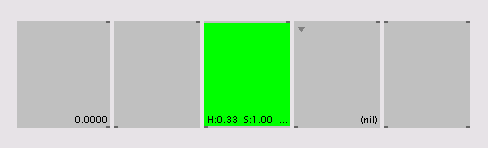
除 IOBox (Node) (它有些特殊) 外,所有IOBox都具有一些共同的特性。选取四个结点(除了 IOBox (Node) ) ,然后查看属性观察器。
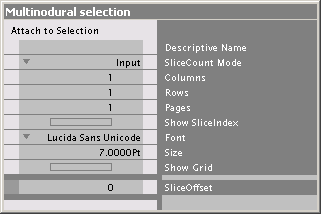
在此你可以改变显示的字体和字号。但更令我们感兴趣的是 Columns(行)、Rows(列) 和 Pages(页)这些引脚。假如说我们要3行,将row改成3。哦,现在好像给另外2个数据项或是片段腾出了显示的位置,但并没有显示出来。
这是因为SliceCount Mode 仍旧设为了 Input。这意味着IOBox会去适应它在输入端收到的分段数,由于什么也没连,IOBox的分段数默认是1。
改变 SliceCount Mode 到 ColsRowsPages ,同时注意另外两个片段开始出现了,你可以对他们单独修改。在IOBox的输出引脚上悬停能让你确信(通过在提示条尾部显示(3)),IOBox现在真的在它的输出端释出了3个片段。
通过属性观察器激活 Show SliceIndex和 Show Grid,并增加一些列。
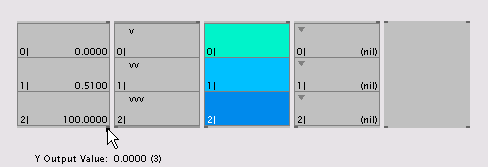
你会注意到列和行都是可见的,但页却不行。而且,当在IOBox的输出端悬停时,页数看来也已经算进去了。当一个IOBox的slicecount mode处在 ColsRowsPages 时,它的分段总数一定是Columns*Rows*Pages。要看其他页上的值,你必须调节 SliceOffset。每个单元格内的分段索引帮助你在电子表中定位。
在用IOBox来显示你的这些文档时,可以将SliceCount Mode 保留在 Input状态。 通过Columns 和 Rows
引脚来设定所需你想看到的分段的最大个数。
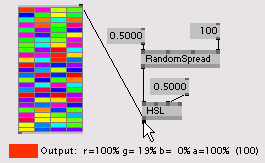
以上截屏出示了一个接受100个分段的随机颜色 IOBox (Color),并将它们显示为4列25行。
滑杆、按钮、列表等等,...
如果你整天在找像推杆和按钮之类的界面元素,IOBox同样急你所需。
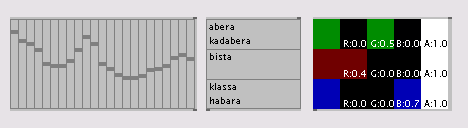
比如,如果你只选择了 IOBox (Value Advanced) 并且在属性观察器中查看,你会发现那里有一些配置引脚。解释所有这些引脚的意思是超出我们这个小小的教程的范围之外了,但是你可以在IOBoxes的 helppatches 里找到最有用的答案。
除了玩玩推杆和开关按钮,你应该更关注于生命中更重要的东西,我们继续去看 教程6 - „铺展数据2”?

anonymous user login
Shoutbox
~6mth ago
~6mth ago
~6mth ago
~7mth ago
~7mth ago
~7mth ago
~7mth ago
~7mth ago
~7mth ago
~7mth ago

